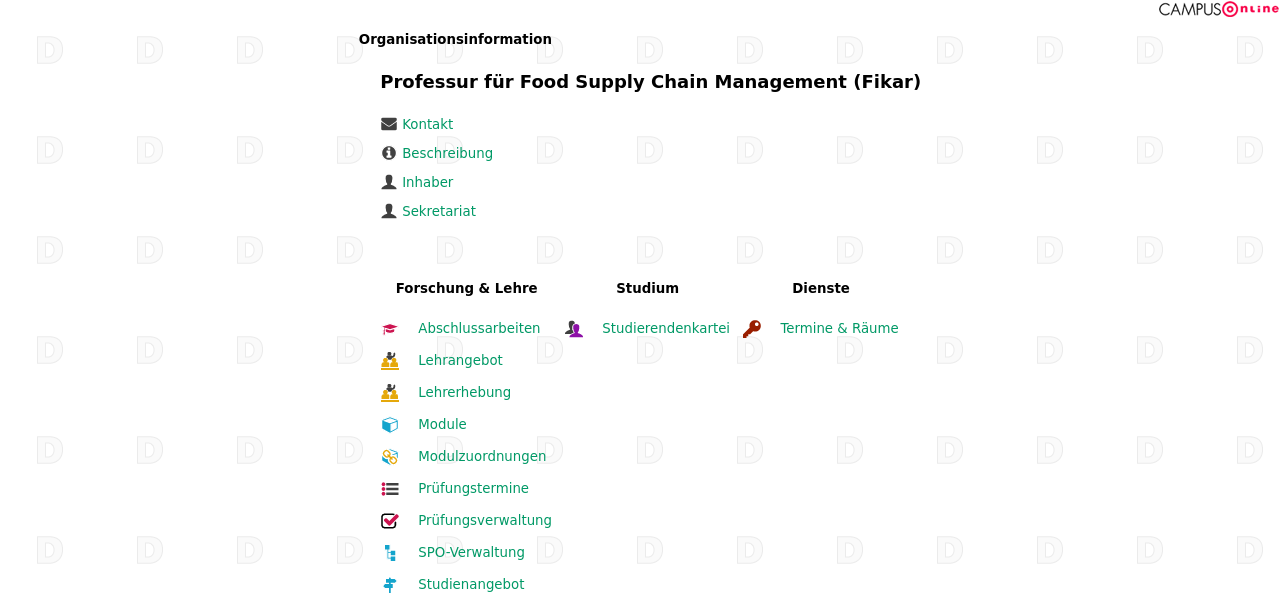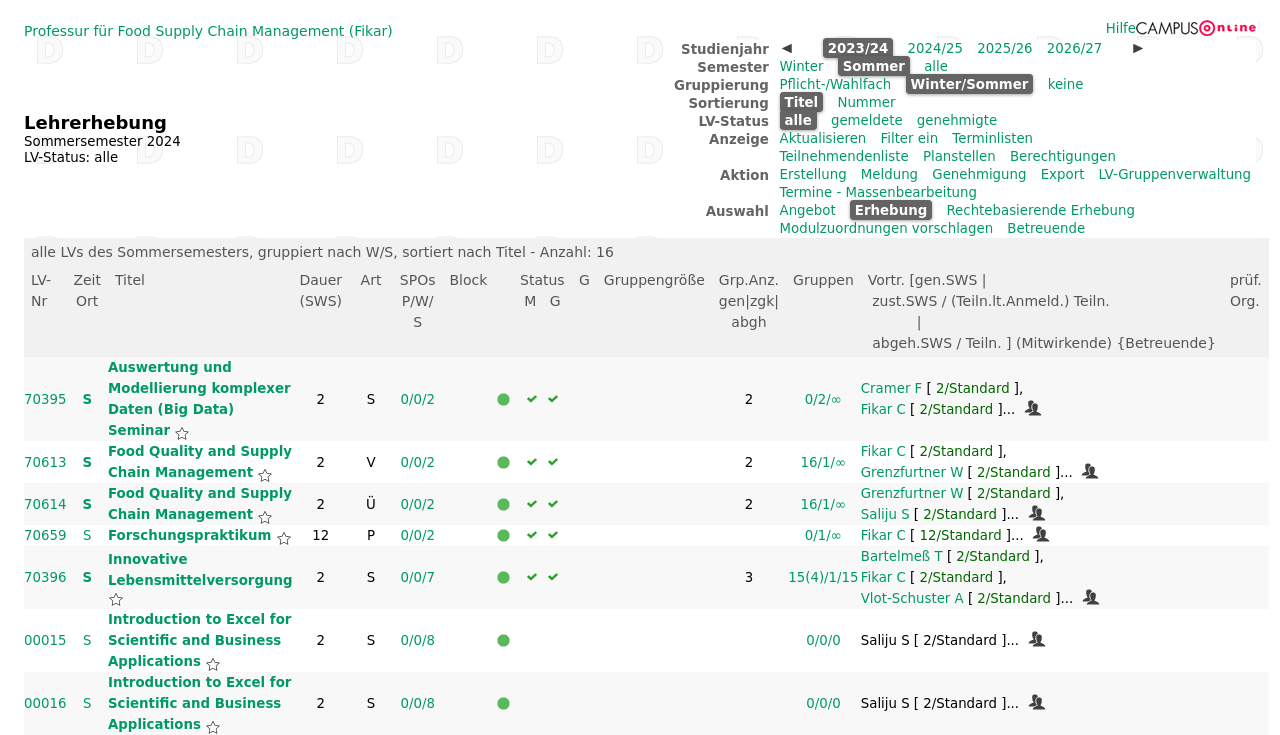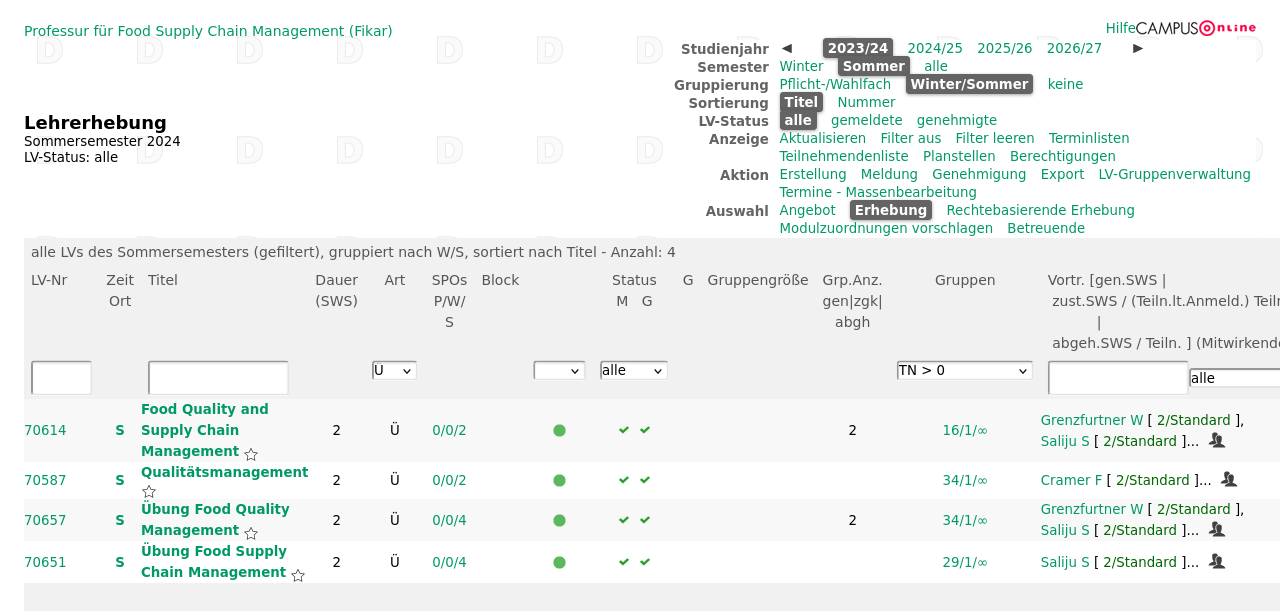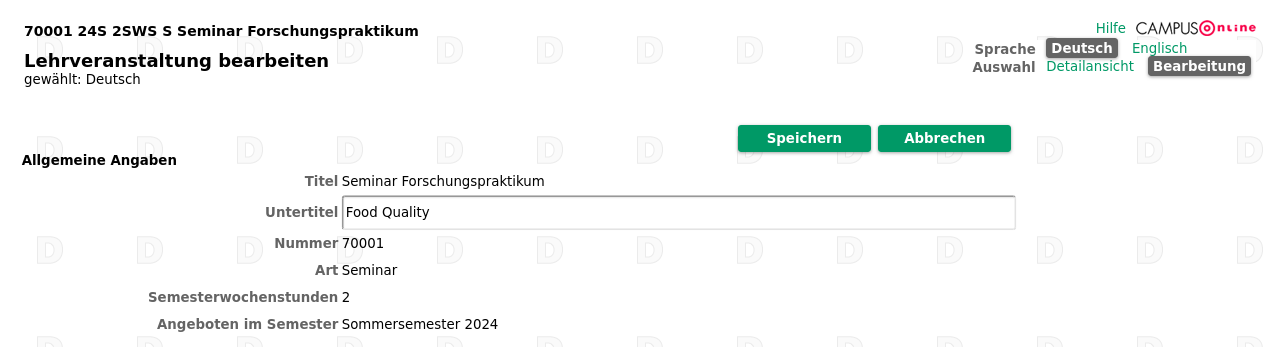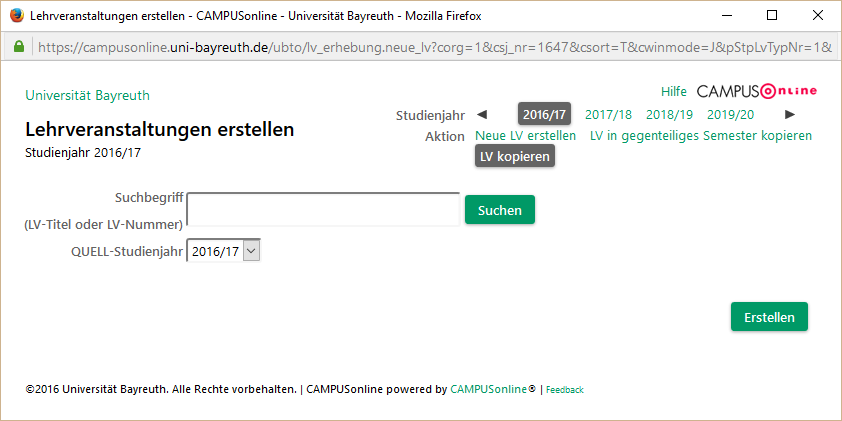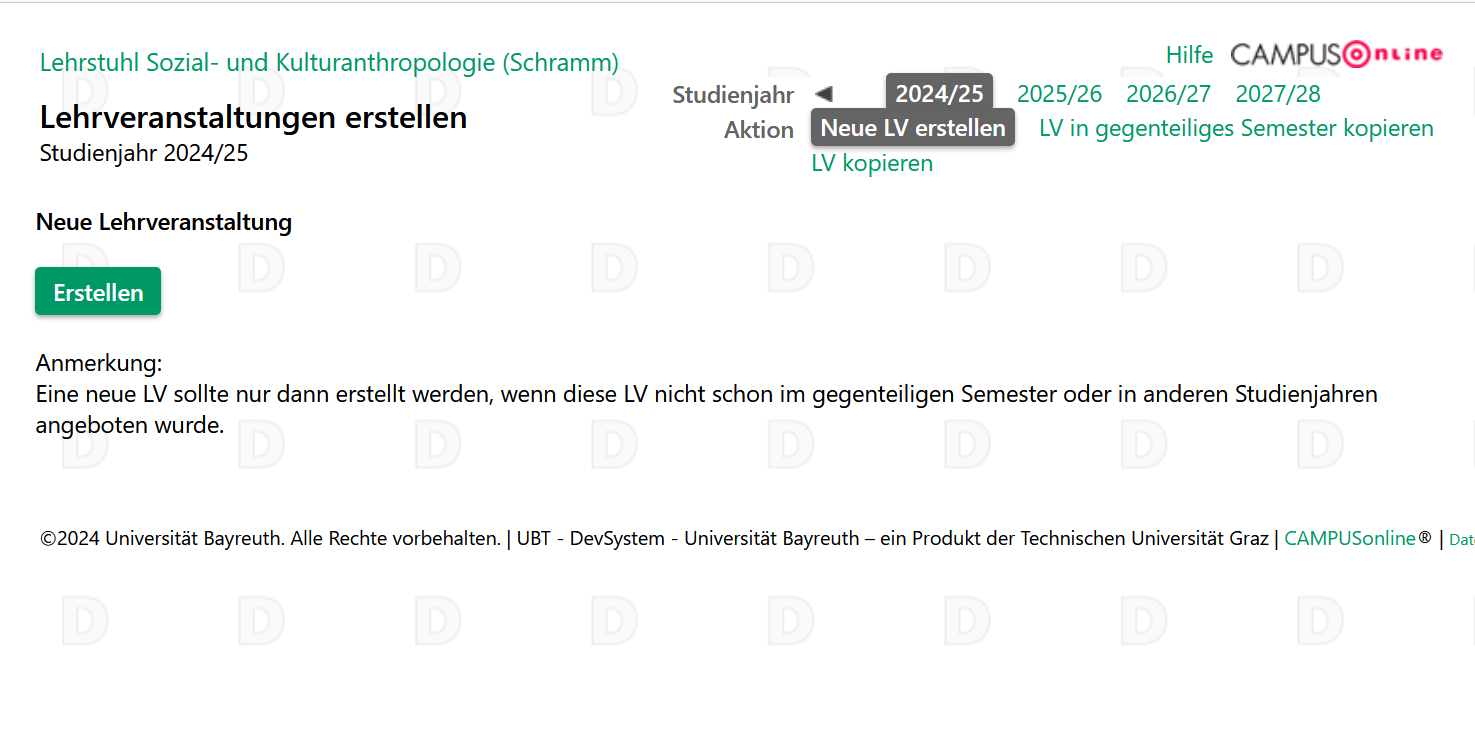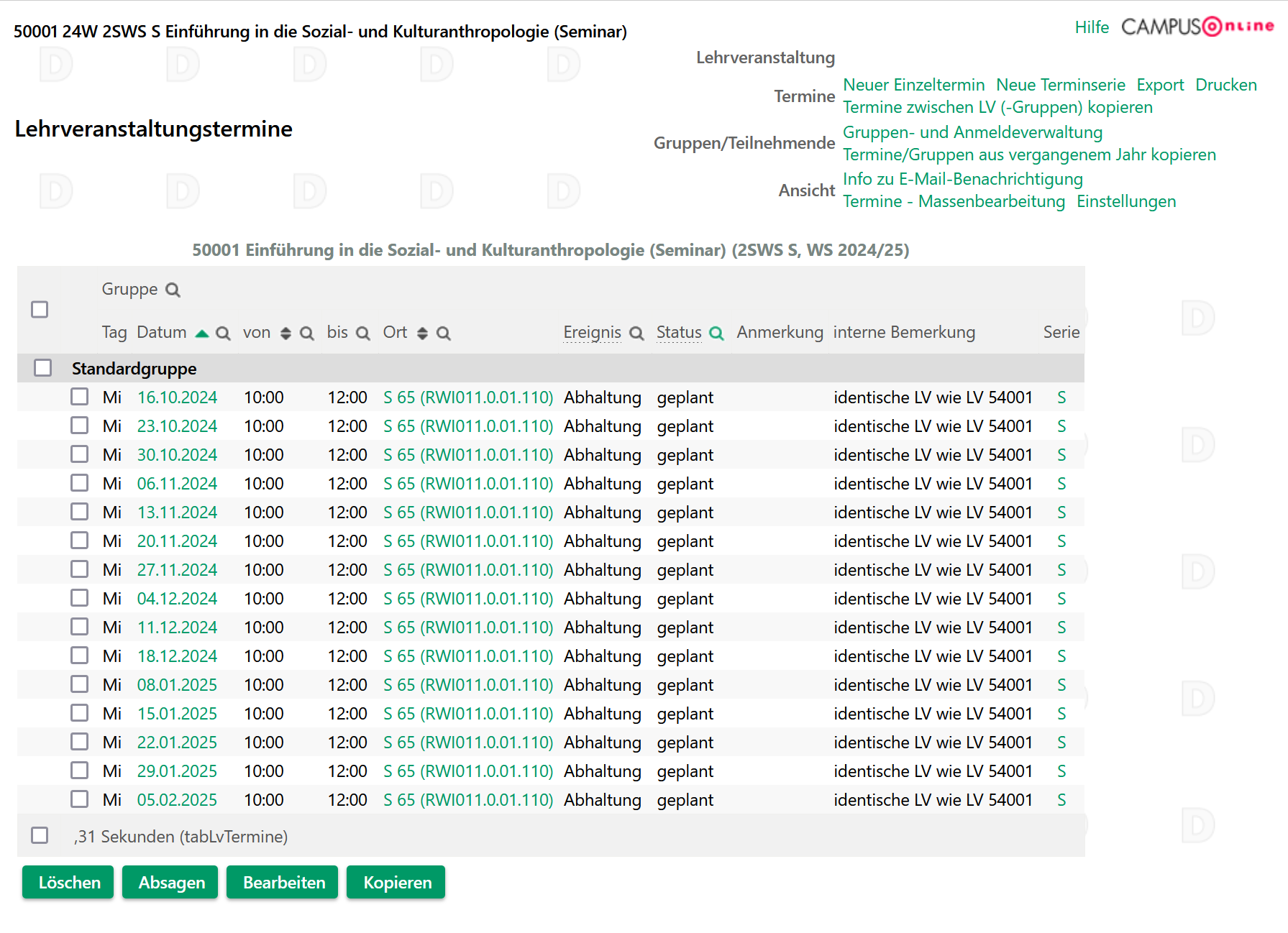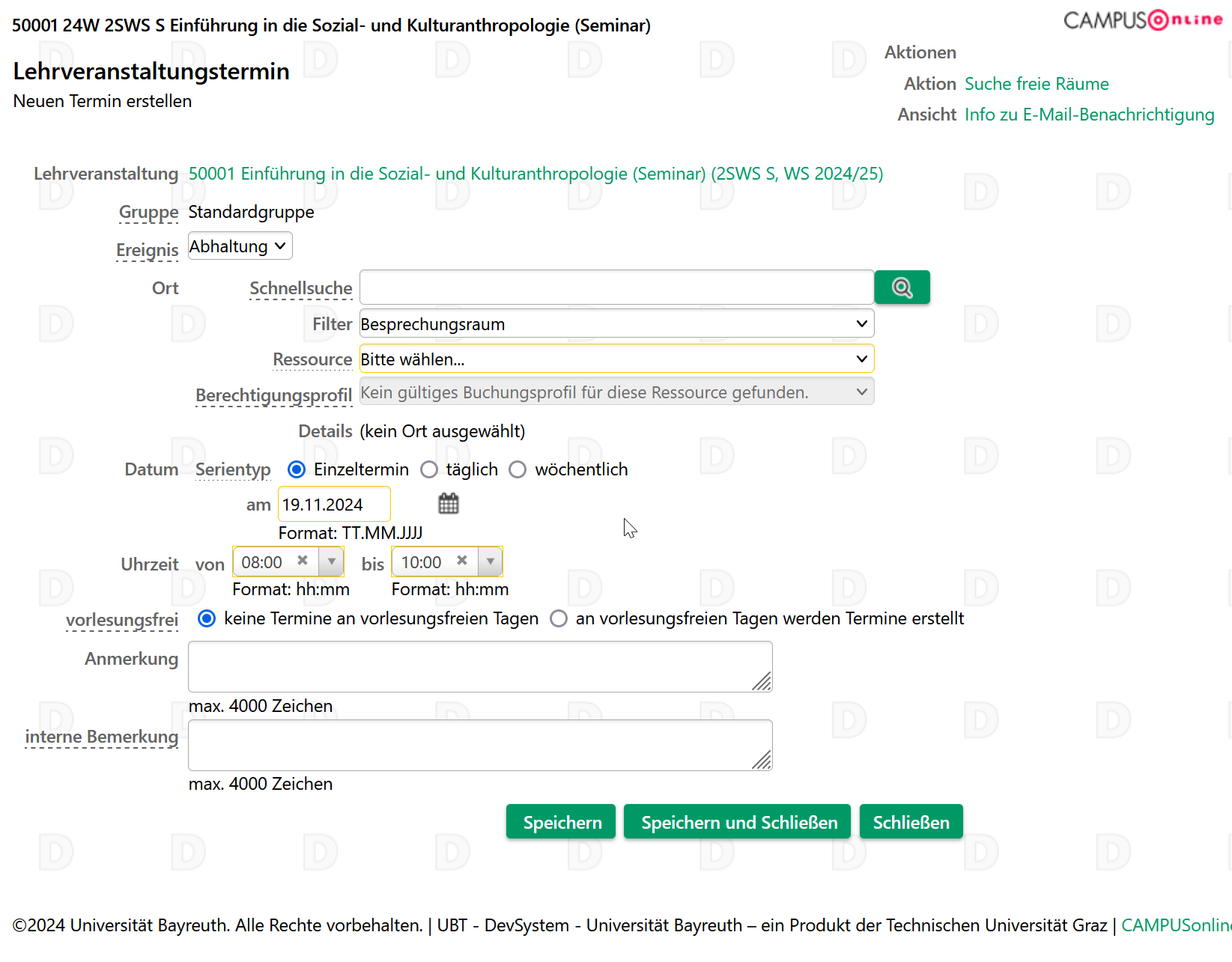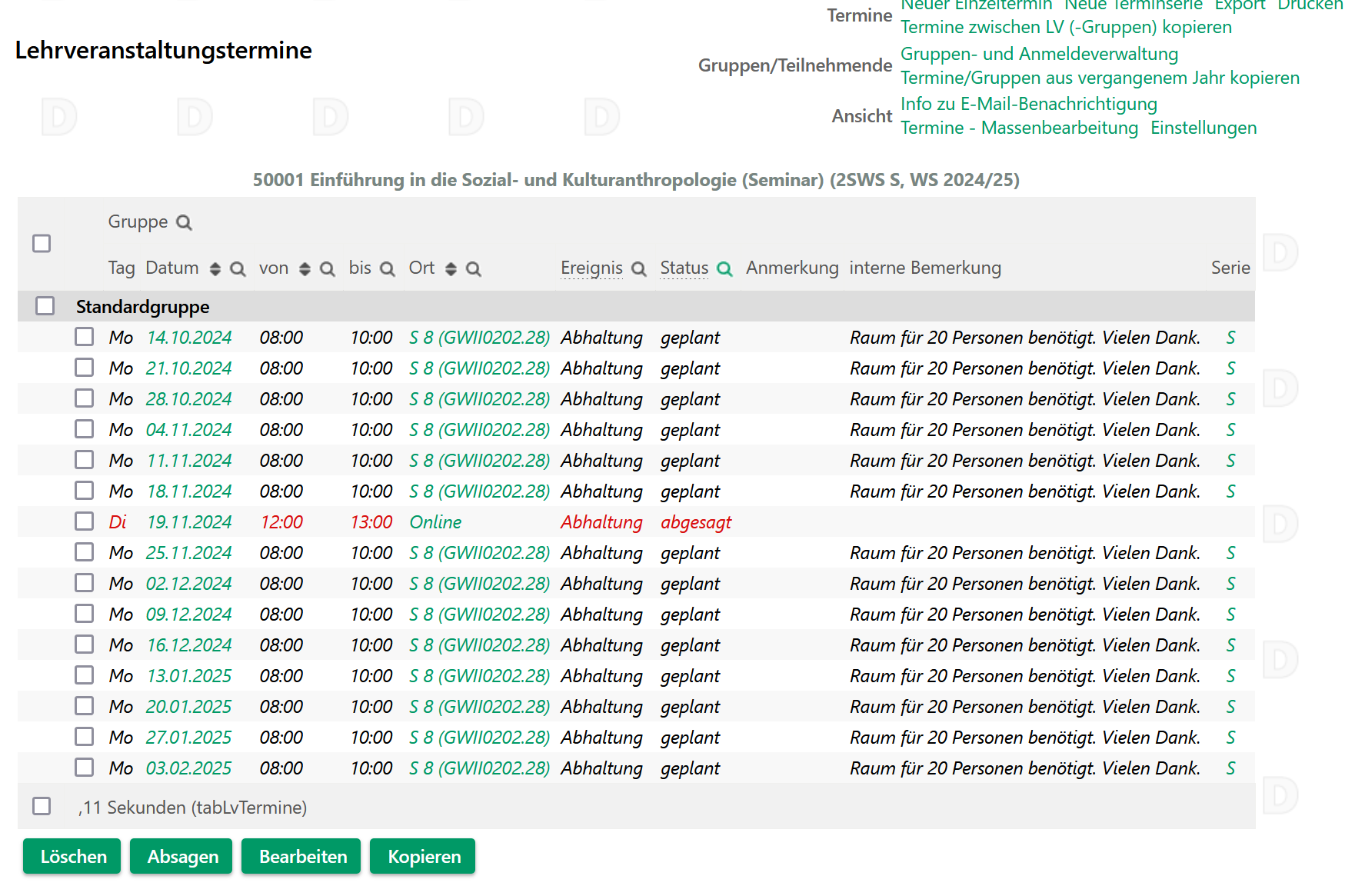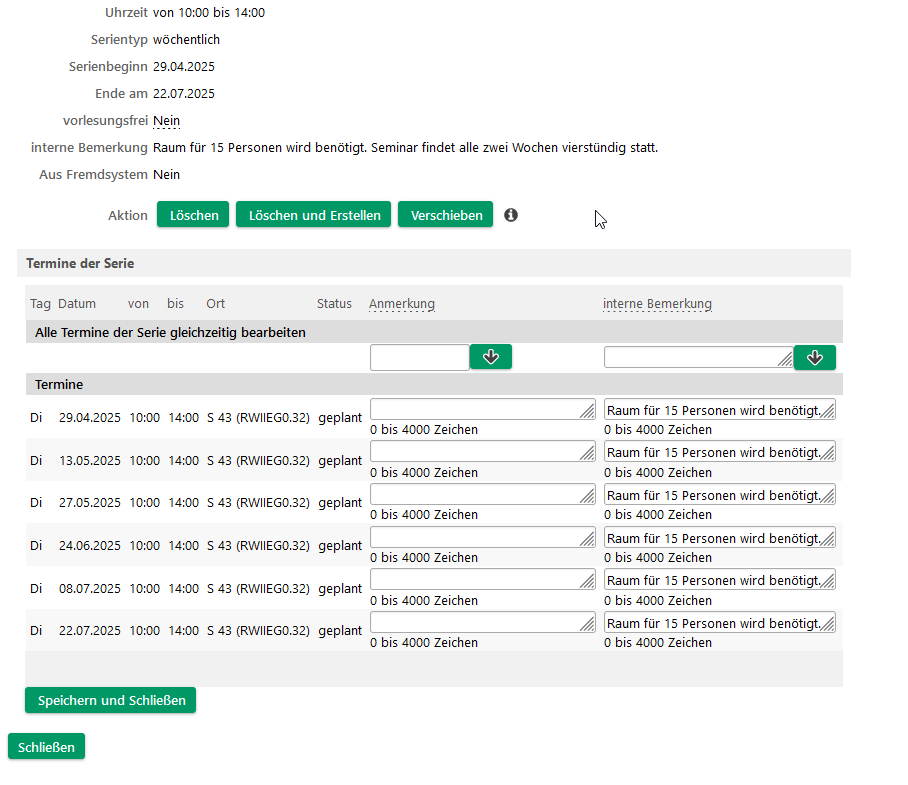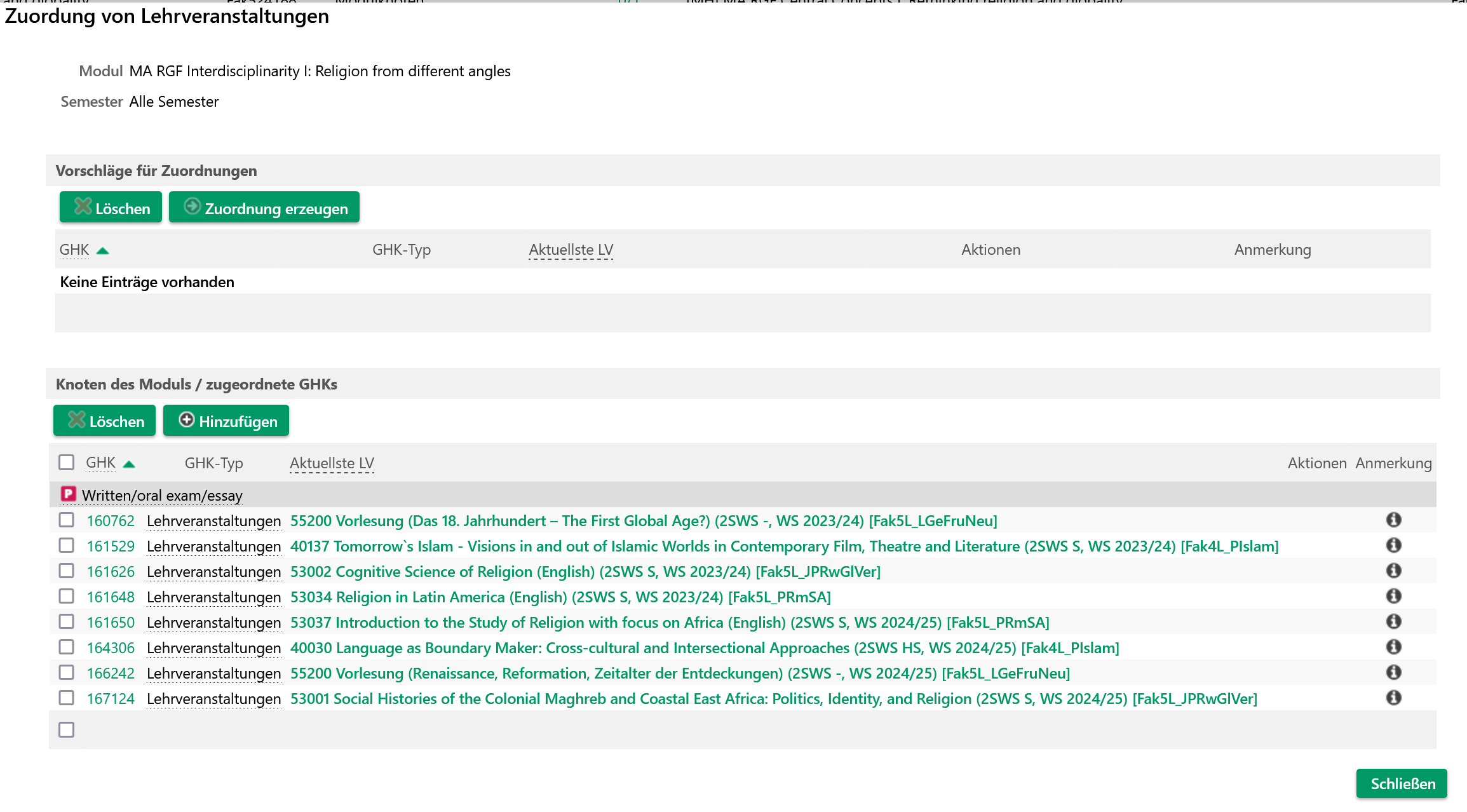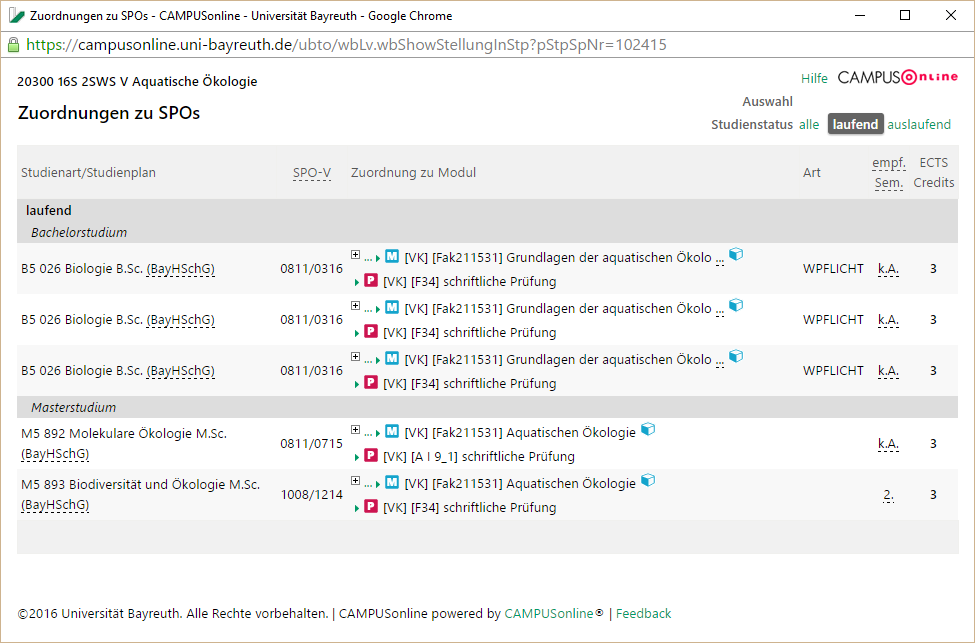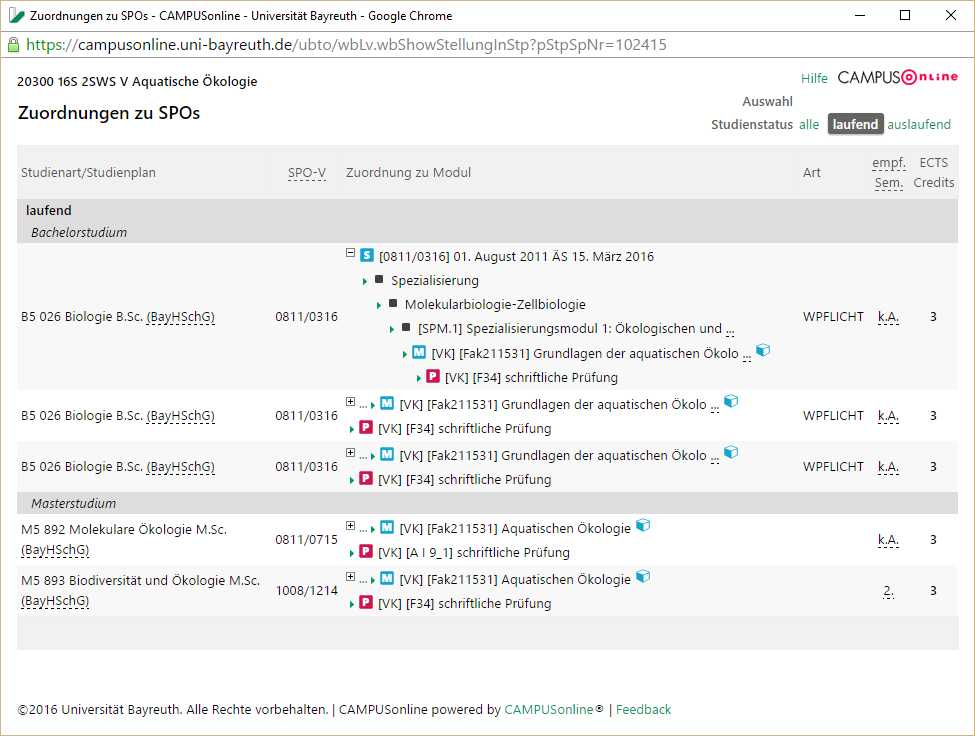Lehrerhebung¶
Allgemeines¶
Der Zugriff auf die Applikation Lehrerhebung an einer Organistaion bedarf der entsprechenden Berechtigung. Leitungen (z. B. Lehrstuhlinhaberinnen und -inhaber), sowie Sekretariate haben diese, sofern sie in dieser Funktion an der Organisation hinterlegt sind.
Hinweis
Wenn Sie noch nicht in einer der genannten Funktionen hinterlegt sind, oder als bedienstete Person Zugriff auf die Lehrerhebung einer bestimmten Organisation benötigen, schreiben Sie uns bitte unter Angabe der fraglichen Organisation. Setzen Sie dabei bitte die Leitung der Organisation in Kopie.
Nachdem man die Applikation aufgerufen hat, sieht man eine tabellarische Auflistung aller Lehrveranstaltungen des aktuellen Semesters. Im folgenden Screenshot sind dies die des Sommersemesters 2024:
Hier können Sie – anders als in der Applikation Lehrangebot – die angezeigten Lehrveranstaltungen bearbeiten, melden und genehmigen, sowie Dozierende zuordnen.
Oben rechts können Sie für Sie wichtige Einstellungen vornehmen, wie bspw. das Studienjahr auswählen, dessen LVs angezeigt werden sollen. In der Kategorie Semester kann eingestellt werden, ob alle LVs des Studienjahres angezeigt werden sollen oder nur die des Winter- oder Sommersemesters.
Standardmäßig sind die LVs nach Titel sortiert, alternativ können Sie in der Kategorie Sortierung nach (LV-)Nummer sortieren lassen.
In der Kategorie Anzeige können Sie den Filter aktivieren. Damit lässt sich die Ansicht auf LVs eingrenzen, die bestimmten Kriterien genügen. Zum Beispiel können Sie sich alle LVs mit Art „Übung“ anzeigen lassen, zu denen sich bereits Studierende angemeldet haben:
Nachdem Sie die Filterwerte gesetzt haben, drücken Sie Return (oder klicken unter Anzeige auf „Aktualisieren“), um die Ergebnisliste anzuzeigen.
LV-Parameter bearbeiten – Bestehende Lehrveranstaltungen¶
Durch einen Klick auf die LV-Nummer gelangen Sie in die Maske zur Bearbeitung der LV-Parameter:
Hier können Sie (jederzeit) die LV-Nummer anpassen, vorausgesetzt, die eingegebene Nummer wird in diesem Semester nicht bereits von einer anderen LV verwendet.
Tipp
Wenn Sie im Eingabefeld zur LV-Nummer nur einige führende Ziffern eingeben und anschließend auf ,,Nächste freie LV-Nr.'' klicken, erhalten Sie die nächste freie LV-Nummer, die mit den eingegebenen Ziffern beginnt.
In der Regel beginnt die Nummer einer LV mit der Ziffer der Fakultät, die die LV anbietet (vgl. Lehre).
In dieser Maske können auch die prüfende Organisation und die betreuende Organisation angepasst werden. Hierdurch kann die LV an eine andere Organisation verschoben werden, was insbesondere genutzt wird, um LVs, die zwischen verschiedenen Lehreinheiten rotieren, an die gerade zuständige Organisation zu verschieben.
Bitte beachten Sie
Nachdem Sie die betreuende Organisation geändert haben und die LV-Parameter speichern, erscheint die LV nur bei der Ziel-Organisation in der Lehrerhebung. Nur wenn Sie auch dort entsprechende Rechte haben, können Sie die LV weiter (über die neue Organisation) bearbeiten.
Falls Sie die LV versehentlich an eine falsche Organisation verschoben haben, kontaktieren Sie diese direkt oder wenden sich an uns, um die Zuordnung zu korrigieren.
Unter Optionen können Sie auswählen, ob es sich bei der LV um eine Blockveranstaltung handelt, in der Übersicht erscheint dann ein Haken in der entsprechenden Spalte:
Die Option ,,Untertitel für gleiche LVs'' bewirkt, dass unter LV-Details ein Feld für den Untertitel einer LV erscheint:
Der Untertitel einer LV kann jederzeit angepasst werden, insbesondere auch bei gleichen LVs in unterschiedlichen Semestern. Hierdurch ist es zum Beispiel möglich, über die Semester hinweg das Thema der LV ,,Bachelor-Seminar'' zu hinterlegen, ohne den Haupttitel anpassen zu müssen.
Hinweis
Da man in der Regel mit LVs arbeitet, die aus dem Vorjahr kopiert wurden, ist die Anpassung des Haupttitels -- wie auch der Kerndaten Semesterwochenstunden und LV-Art -- durch Sie nicht möglich.
Sollte eine solche Anpassung nötig sein, wenden Sie sich bitte an uns. Da LVs in der Regel bereits mit Modulen verknüpft sind, benötigen wir, um die gewünschte Anpassung durchführen zu können, die Bestätigung, dass diese kompatibel mit sämtlichen Modulen ist, in denen diese LV verwendet wird -- insbesondere inhaltlich und den Workload betreffend.
Geben Sie bitte stets die LV-Nummer und das betroffene Semester an.
Unter Lehrende*r können Sie erkennen, welcher Lehrperson die Veranstaltung zugeordnet ist. Mit Klick auf "Personenzuordnungen" können Sie die Lehrperson anpassen, oder eine neue Person als Lehrende oder Prüfende hinterlegen. Im Fenster für Personenzuordnungen können Sie über Hinzufügen eine Lehrperson auswählen. Dieser können dann über die Lehrfunktion (LF) und die Dauer (SWS), die notwendigen Details zugewiesen werden. Über den Button Löschen können Sie alte Zuordnungen herausnehmen. Möchten Sie eine Lehrperson eintragen, die (noch) nicht in CO hinterlegt ist, so müssen Sie für diese einen Platzhalter, eine sog. Planstelle, anlegen.
Mit Speichern und schließen oder Speichern und Person zuordnen beenden Sie die Bearbeitung der LV-Parameter.
Planstellen¶
Eine Planstelle ist in CO ein Platzhalter für Personen, die nicht im System als Lehrpersonen hinterlegt sind -- neue Gastdozierende, Studierende etc. Eine neue Planstelle können Sie in der Lehrerhebung entweder über die LV-Nummer in den LV-Details bei Personenzuordnungen oder über die Spalte ,,Vortr.'' erstellen. Es öffnet sich für beide Varianten das Fenster zur Personenzuordnung, in dem Sie über Hinzufügen rechts eine Planstelle schaffen können. Es öffnet sich ein weiteres Fenster, in dem Sie Ihre Planstelle benennen können. Gehen Sie im Anschluss direkt auf "Speichern". Nach Erstellung der Planstelle können Sie in der Suchleiste nach Ihrer neuen Planstelle suchen. Vergessen Sie hierfür nicht, die Personengruppe auf ,,Planstellen'' umzustellen.
LV-Details bearbeiten – Bestehende Lehrveranstaltungen¶
Mit Klick auf den Titel einer LV in der Lehrerhebung können Sie deren Details bearbeiten. Es öffnet sich ein Fenster, in dem Sie den Untertitel anpassen können, eine Veranstaltungsbeschreibung einfügen und zusätzliche Informationen zur Veranstaltung hinterlegen können.
In dieser Ansicht wird auch der Link zum entsprechenden Kurs auf e-Learning hinterlegt. Es empfiehlt sich, hier auch die korrekte(n) Unterrichtssprache(n) anzugeben. (Bei Angabe mehrerer Unterrichtssprachen muss eine als Hauptsprache ausgewählt werden.)
Mit Klick auf Englisch am oberen rechten Bildrand gelangen Sie in die ins Englische übersetzte Version des Fensters. Dort können Sie einen englischen Titel und ggf. Untertitel für Ihre Veranstaltung hinterlegen. Bitte geben Sie immer den fremdsprachigen Titel an, da er für die englische Version des Transcripts of Records der Studierenden benutzt wird.
Sofern eine Kategorie unter Links einen aktiven Link enthält, ist sie grün hinterlegt.
Hinweis
Beim Kopieren der Lehrveranstaltungen zum Semesterwechsel werden alle Eigenschaften der LV mit kopiert, d. h. auch Terminserien, Raumzuordnungen, Anmerkungen zu Raumgrößen, Personenzuordnungen und Links. Bitte überprüfen Sie deshalb immer alle Links zum Semesterwechsel. Nicht selten ist noch ein Link zum e-Learning-Kurs des vergangenen Semester hinterlegt und Studierende melden sich dadurch zum falschen e-Learning-Kurs an. Um Frust und Missverständnisse zu vermeiden, empfiehlt es sich nach erfolgter Kopie der Veranstaltungen, alle Links aus vergangenen Semestern bei den betreffenden LVs zu löschen.
Lehrveranstaltung erstellen¶
Wenn Sie in der Kategorie Aktion der Lehrerhebung den Eintrag Erstellen auswählen, gelangen Sie in den Dialog „Lehrveranstaltung erstellen“, dort finden Sie drei Aktionen, um eine LV zu erzeugen, die in den folgenden Abschnitten beschrieben werden. Bei allen drei Aktionen erhalten Sie am Ende eine nicht gemeldete LV in der Lehrerhebung.
Lehrveranstaltung (manuell) kopieren¶
Im Zuge des Semesterwechsels werden nur genehmigte LVs automatisch kopiert. Wenn im aktuellen Semester eine LV wieder angeboten werden soll, die zuletzt vor zwei oder mehr Jahren angeboten wurde, können (und sollten) Sie diese manuell kopieren.
Dazu wählen Sie im Dialog „Lehrveranstaltung erstellen“ in der Kategorie Aktion den Eintrag LV kopieren.
Wenn Sie den Suchbegriff leer lassen, werden alle LVs des gewählten QUELL-Studienjahres an der gewählten OE angezeigt. Die Liste lässt sich durch entsprechende Suchbegriffe (LV-Titel oder LV-Nr) einschränken. Wählen Sie anschließend die zu kopierende LV aus und bestätigen Sie mit Erstellen.
Anmerkung
Das Ziel-Studienjahr lässt sich oben rechts auswählen. Vorausgewählt ist das, welches zuvor in der Lehrerhebung eingestellt war.
Anschließend gelangen Sie in den Dialog LV-Parameter. Dort ist unter Gewichtung das Semester vorausgewählt, in dem die Kopiervorlage angeboten wurde. Bitte ändern Sie auch hier die Eingabe zu dem Semester ab, in dem die kopierte LV erscheinen soll.
Hinweis
Sie können auch mehrere LVs auswählen und kopieren. Allerdings lässt sich dann das Semester, in welches diese kopiert werden, nicht mehr ändern.
Lehrveranstaltung ins gegenteilige Semester kopieren¶
Bei dieser Aktion im Dialog „Lehrveranstaltung erstellen“ handelt es sich um einen Spezialfall von LV kopieren, bei dem Sie eine LV in einem Studienjahr von einem Semester ins andere kopieren können. Gegenteiliges Semester meint in einem Wintersemester das kommende Sommersemester, im Sommersemester das vorherige Wintersemester. Wenn Sie beispielsweise im Wintersemester 2024/25 eine LV aus dem Sommersemester 2024 kopieren möchten, können Sie diese Aktion nicht nutzen, sondern benötigen stattdessen LV kopieren.
Eine neue Lehrveranstaltung erstellen¶
In bestimmten Fällen ist es notwendig, eine komplett neue LV zu erstellen, nämlich
- wenn es an der OE bisher noch gar keine LVs gibt (etwa bei einer neuen Professur), oder
- wenn Ihre OE eine LV anbietet, die es in dieser Form noch nicht gab – auch nicht an einer anderen OE.
Hierfür wählen Sie im Dialog „Lehrveranstaltung erstellen“ die Aktion Neue LV erstellen.
Auch hier haben Sie die Auswahl, das Studienjahr auszuwählen, für das Sie die neue LV anlegen möchten (in den meisten Fällen ist es das aktuelle).
Mit Klick auf Erstellen, kommen Sie in eine Maske, in der Sie die LV-Parameter bearbeiten können. Im Unterschied zu bereits bestehenden Veranstaltungen müssen Sie nun einen Titel vergeben und die Art der Veranstaltung (Vorlesung, Seminar, Übung, Kolloquium etc.) sowie die Anzahl der SWS festlegen.
Meldung und Genehmigung¶
Damit Veranstaltungen von Studierenden gesehen werden können und auch während der Lehrplanung von der Raumvergabe beachtet werden, müssen diese gemeldet und genehmigt werden. An der Universität Bayreuth wird dies von den Lehrstühlen bzw. Sekretariaten selbst getan.
Wenn feststeht, welche LVs an Ihrer OE in einem Semester angeboten werden, müssen Sie diese melden und genehmigen. Gehen Sie dafür in der Lehrerhebung rechts unter Aktion auf Meldung und setzen Sie bei den entsprechenden Veranstaltungen das Häkchen in der Spalte Status bei "M". Speichern Sie im Anschluss Ihre Änderungen über Eintragen. Danach können Sie die Veranstaltungen mit der gleichen Vorgehensweise über Genehmigung (Status "G") genehmigen.
Wenn Sie eine LV in einem Semester nicht anbieten (nicht melden und genehmigen), überprüfen Sie bitte, ob diese noch Raumzuordnungen aus dem vorherigen Semester enthält. Die Veranstaltung ist zwar für Studierende nicht sichtbar, wenn sie nicht gemeldet und genehmigt ist, dennoch erzeugt sie im Raumverwaltungssystem eine "Geister"-Belegung, wenn Räume hinterlegt sind, die dann händisch von der Raumvergabe herausgelöscht werden muss.
Lehrveranstaltung löschen¶
Um eine Veranstaltung zu löschen, wählen Sie in der Ansicht der LV-Parameter (Klick auf die LV-Nummer in der Lehrerhebung) oben rechts die Aktion Löschen. Bitte beachten Sie dabei, dass es nur möglich ist, Veranstaltungen zu löschen, die weder genehmigt, noch gemeldet sind. Bitte nehmen Sie deshalb ggf. die beiden Haken für die Meldung und Genehmigung wieder heraus.
Gruppen- und Anmeldeverwaltung¶
Damit Studierende sich zu Lehrveranstaltungen anmelden können, muss mindestens eine Gruppe bei der Veranstaltung aktiv sein. Welche Art von Gruppe(n) bei der LV aktiviert ist, finden Sie in der Spalte „Gruppen“ in der Lehrerhebung heraus.
Die sich darin befindenden Zahlen können wie folgt entschlüsselt werden:
| Angabe | Erklärung |
|---|---|
| 10/1/15 | Es haben sich 10 Studierende für die Veranstaltung angemeldet. Es gibt 1 Gruppe. Die maximale Anzahl der Studierenden in der Gruppe sind 15 Studierende. |
| 0/0/0 | Die Standardgruppe ist nicht aktiviert. Die Studierenden können sich nicht zur Veranstaltung anmelden. |
| 107/1/∞ | Es haben sich 107 Studierende für die Veranstaltung angemeldet. Es gibt 1 Gruppe. Die Gruppe hat keine Begrenzung hinsichtlich der Anzahl der Teilnehmenden. |
| 30/3(2)/∞ | Es haben sich ingesamt 30 Studierende für alle Gruppen angemeldet. Es gibt ingesamt 3 aktivierte Gruppen, wobei bei 2 keine Dozierenden hinterlegt sind. Die Gruppen haben keine Begrenzung hinsichtlich der Anzahl der Teilnehmenden. |
| 19(1)/1/18 | Es haben sich 19 Studierende für die Veranstaltung angemeldet. Darüber hinaus ist 1 Person auf der Warteliste. Es gibt 1 Gruppe. Die maximale Anzahl der Studierenden in der Gruppe sind 18 Studierende. |
Mit einem Klick auf die Zahlen in der Spalte „Gruppen“ kommen Sie in die detaillierte Gruppen- und Anmeldeverwaltung.
Standardgruppe und andere Gruppen¶
Sollte bei Ihrer LV in der Gruppen- und Anmeldeverwaltung bisher noch keine Gruppe aktiv sein, können Sie diese mit einem Klick auf Standardgruppe aktivieren einschalten. Bei Veranstaltungen, wie bspw. Vorlesungen und Seminaren, in denen die Studierenden immer zusammen lernen, reicht es aus, die Standardgruppe zu nutzen.
In Fällen, in denen es sinnvoll ist, Studierende in Kleingruppen einzuteilen, wie bspw. Übungen, können Sie weitere Gruppen erstellen. Die Standardgruppe kann dann zusätzlich für Termine genutzt werden, die alle Studierenden unabhängig von der Kleingruppenbelegung betreffen - bspw. eine gemeinsame Sicherheitseinweisung vor dem Laborbetrieb.
Studierende können sich immer nur zu einer Gruppe anmelden, in cmlife jedoch mehrere Gruppen beobachten. Im cmlife-Kalender der Studierenden tauchen die Termine der Gruppen auf, für die sich Studierende angemeldet haben, und die Termine der Gruppen, die von den Studierenden beobachtet werden.
Eine Guppe erstellen – Standardgruppe¶
Klicken Sie auf Standardgruppe aktivieren in der Gruppen- und Anmeldeverwaltung, um die Standardgruppe zu aktivieren oder klicken Sie auf „Standardgruppe“, wenn diese bereits existiert. In einem neuen Fenster können Sie die Parameter für die Gruppe eingeben.
Im oberen Bereich können Sie (falls gewünscht) eine maximale Teilnehmendenzahl für die Veranstaltung festlegen. Im Anschluss können Sie Angaben zu den An- und Abmeldezeiträumen für die Veranstaltung machen. Der Zeitpunkt des Anmeldebeginns ist eine wichtige Angabe, da Sie dort einsehen können, wie viele andere Gruppen zu dieser Uhrzeit mit der Anmeldung ebenfalls starten. Durch Klick auf die Gruppenliste können Sie sehen, um welche Gruppe es sich handelt und Ihre Uhrzeit entsprechend anpassen. Es ist empfehlenswert die An- und Abmeldung durch Studierende zu den Veranstaltungen zu erlauben (Haken beachten).
Bitte beachten Sie
Bitte achten Sie darauf, dass nicht zu viele Anmeldungen zur selben Zeit starten, da dies zu erhöhter Systemlast führt und die Bedienbarkeit des Systems zu dieser Zeit beeinträchtigen kann.
Wenn die maximale Teilnehmendenzahl beschränkt ist, werden Anmeldungen, die über diese Zahl hinausgehen, auf eine Warteliste gesetzt. Im mittleren Bereich des Gruppenparameter-Fensters, können Sie Angaben zur Warteliste machen.
Im unteren Teil des Fensters können Sie die Anmeldung für Studierende weiter einschränken. Ist die Option „automatischer Test auf Prüfungsvoraussetzungen“ gewählt, müssen Studierende bereits bei der LV-Anmeldung den Studienplankontext wählen, in dem Sie diese LV belegen, d. h. sie müssen wählen, Teil welches Moduls ihres Studiums diese LV ist.
Über den SPO-Filter ist es möglich, nur Studierende, die einen bestimmten Studiengang studieren, zur Anmeldung zuzulassen. Diese Option ist aber eher relevant, wenn Sie mehrere Gruppen für eine LV angelegt haben (bspw. eine Übung, zu deren Gruppe 1 sich nur Biologie-Studierende anmelden können und zu deren Gruppe 2 sich nur Chemie-Studierende anmelden können). Aufgrund der Vielzahl an Modulen, in die eine LV hineinspielt, ist es nur sinnvoll, die Anmeldung auf bestimmte Studiengänge zu beschränken, wenn zweifelsfrei bekannt ist, in welchen Modulen und für welche Studiengänge eine LV angeboten wird.
Unter Vortragende können Sie auswählen, wer die gewählte Gruppe unterrichtet. Zur Auswahl stehen alle Personen, die bei der LV als Vortragende hinterlegt wurden. Sollte es nur eine vortragende Person geben, wird diese vom System vorbelegt.
Mit Speichern legen Sie die Gruppe in der Gruppen- und Anmeldeverwaltung an.
Eine Gruppe erstellen – neue Gruppe¶
Zusätzlich zur Standardgruppe können Sie noch weitere Gruppen für Ihre LV erstellen. Gehen Sie dafür in der Gruppen- und Anmeldeverwaltung auf Neue Gruppe erstellen Es öffnet sich ein Fenster, das nach dem gleichen Prinzip wie bei der Standardgruppe ausgefüllt werden kann. Im oberen Bereich können Sie hier zusätzlich einen Namen für Ihre Gruppe angeben. Nach dem Speichern erscheint die Gruppe auch in der Übersicht der Gruppen- und Anmeldeverwaltung.
Übersicht Gruppen- und Anmeldeverwaltung¶
Beim Öffnen der Gruppen- und Anmeldeverwaltung zu einer konkreten Veranstaltung in der Lehrerhebung können Sie genau erkennen, wie viele Studierende sich für welche Gruppe angemeldet haben, ob Studierende sich zur Veranstaltung anmelden können, ob eine Selbstanmeldung durch Studierende erlaubt ist, ob Studierende auf der Warteliste sind und wer sich für die Veranstaltung angemeldet hat:
Bei Veranstaltungen mit mehreren Gruppen kann die Standardgruppe aus- oder eingeschaltet werden. Gibt es zusätzlich zu den Terminen, an denen die Kleingruppen benötigt werden, noch Termine, die im Plenum stattfinden sollen, können diese in der Standardgruppe geteilt werden.
Im Menü oben rechts haben Sie u.a. die Möglichkeit, eine Teilnehmendenliste zu erstellen, direkt eine Prüfung für die Lehrveranstaltung zu erstellen, oder die Teilnehmenden per E-Mail zu benachrichtigen.
Hinweis
Wenn eine Prüfung zu einer LV direkt aus der Gruppen- und Anmeldeverwaltung erstellt wird, gibt es einige Fallstricke, die zu beachten sind. Es muss bspw. zwingend ein Prüfungstermin hinterlegt werden (für Hausarbeiten wäre dies problematisch) und Studierende werden so angemeldet, wie sie für die LV angemeldet sind. Der Studienplankontext ist auf diese Weise nicht frei wählbar und es kann zu Fehlern kommen. Des Weiteren ist die Anzeige für Studierende bei der Prüfung nicht eingeschaltet. Dies müssten Sie manuell in der Prüfungsverwaltung aktivieren. Es ist deshalb nicht empfehlenswert, eine Prüfung über die Gruppen- und Anmeldeverwaltung zu erstellen.
Termine zu Lehrveranstaltungen¶
Nachdem Sie die Gruppen- und Anmeldeverwaltung in einer LV abgeschlossen haben, können Sie Termine für die LV eintragen. Dazu gehen Sie in der Lehrerhebung einfach in der Spalte „Zeit/Ort“ auf das „W“ im Wintersemester und „S“ im Sommersemester. Ist der Buchstabe bereits fett gedruckt, sind für diese Veranstaltung bereits Termine eingetragen.
Dies ist inbesondere so, wenn LVs kopiert werden, da auch die Terminserien (und dazugehörige Räume) aus dem letzten Semester übertragen werden, in dem die kopierte LV stattgefunden hat. Einzeltermine werden bei diesem Vorgang nicht übertragen, weshalb die hinterlegten Termine von denen der letzten Veranstaltung abweichen können.
Durch den Kopiervorgang können auch Termine bei inaktiven Gruppen hinterlegt sein. Zur besseren Übersicht empfiehlt es sich deshalb, nicht benötigte Gruppen zu löschen.
Tipp
Es ist empfehlenswert grundsätzlich alle alten bzw. kopierten Terminserien zu prüfen. Da das Semester immer zu unterschiedlichen Zeiten beginnt, sich Seminarzeiten und Gruppengrößen ändern können, sollten Sie im Blick behalten, ob die nach dem Kopiervorgang hinterlegten Daten und Anmerkungen Ihren Anforderungen entsprechen. Im Zweifelsfall sollten Sie lieber die alte Terminserie löschen und eine neue erstellen, als händisch alle Einzeltermine anzupassen.
Nachdem Sie auf „W“ oder „S“ geklickt haben, öffnet sch ein neues Fenster, in dem Sie die Termine verwalten können.
Falls bereits Termine hinterlegt sind, erhalten Sie eine Auflistung mit Uhrzeit und dazugehörigen Raum. Mit Klick auf die Kästchen vor einem Termin können Sie diesen oder alle markieren. Markierte Termine können im unteren Bereich des Fensters gelöscht, abgesagt, bearbeitet oder kopiert werden.
Einzeltermine¶
Um einen neuen Termin anzulegen, gehen Sie oben rechts auf Neuer Einzeltermin. Es öffnet sich ein weiteres Fenster, in dem Sie den Termin erstellen können.
Über Ort können Sie entweder in der Schnellsuche nach einem bestimmten Raum suchen oder über den Filter nach Hörsälen und Unterrichtsräumen browsen. Hierbei werden auch die maximale Anzahl von Plätzen im Raum angezeigt.
Darunter sehen Sie im Berechtigungsprofil, wer Ihre Raumanfrage erhält und diese freigeben muss, bevor der Raum genutzt werden darf.
Hinweis
Die Raumverwaltung der Universität Bayreuth verwaltet die meisten Räume am Campus und teilweise an den Außenstellen zentral. Raumanfragen für diese Räume müssen deshalb immer an die Raumvergabe gestellt werden.
Einige Räume, wie bspw. Konferenzräume oder externe Orte (bspw. Räume im Alexander-von-Humboldthaus, im Iwalewahaus etc.) können nicht über die Raumvergabe gebucht werden. Bitte fragen Sie dort bei Bedarf direkt nach.
Über den Filter Ort - Zusätzlicher Ort können Sie Sonderfälle eintragen – bspw. wenn kein Raum benötigt wird, der Raum noch nicht festgelegt ist oder der Termin online stattfinden soll.
Hinweis
Über Ort - Zusätzlicher Ort und Raum noch nicht festgelegt lösen sie eine Raumanfrage bei der Raumvergabe aus. Haben Sie nun im internen Anmerkungsfeld des Termins ein paar Informationen zur Teilnehmendenzahl und ggf. andere Aspekte geteilt, kann die Raumvergabe nun aktiv für Sie einen Raum suchen. Sie müssen daher nicht selbstständig nach freien Räumen zu Ihren Wunschterminen an der Universität suchen.
Über Ort - Zusätzlicher Ort und Raum siehe Anmerkung können Sie externe Räume, die nicht über die Raumvergabe gebucht werden können, für die Studierenden zur Information in cmlife anzeigen lassen. Geben Sie dazu einfach im Anschluss in die externe Anmerkung den von Ihnen reservierten Raum ein.
Im nachfolgenden Feld können Sie Angaben zur Art des Termins machen, sowie zur Zeit. Da wir in unserem Beispiel über Neuer Einzeltermin in die Bearbeitungsmaske gekommen sind, ist Einzeltermin bei Serientyp vorbelegt. Sie können hier allerdings auch auf täglich oder wöchentlich wechseln und den Termin dann zu einer Terminserie abändern. Es empfiehlt sich, keine Termine an vorlesungsfreien Tagen erstellen zu lassen.
Darunter können Sie Anmerkungen, die für alle sichtbar sind, ergänzen oder interne Anmerkungen machen, die nur von Ihnen, den Lehrenden und der Raumvergabe gesehen werden können. Letzteres ist geeignet, um zusätzliche Informationen zu geben wie bspw. die Anzahl der mindestens benötigten Sitzplätze oder den Wunsch nach einer bestimmten technischen Ausstattung oder eines bestimmten Gebäudes.
Mit Speichern & Schließen kommen Sie wieder zurück in die Terminübersicht. Dort finden Sie den eingetragenen Einzeltermin. Der Status ist bei Sonderfällen wie bspw. kein Raum benötigt, online oder wenn ein externes Berechtigungsprofil den Raum freigeben muss auf fix gesetzt. In anderen Fällen steht dort geplant bis die Raumvergabe die Anfrage bestätigt hat.
Hinweis
Einzeltermine werden beim zentralen Kopiervorgang zum Semesterwechsel nicht mit kopiert. Es können nur Terminserien kopiert werden. Einzeltermine "verschwinden" deshalb während des Kopiervorgangs.
Terminserie und Raumkollisionen¶
Um eine neue Terminserie zu erstellen, gehen Sie rechts oben im Fenster „Lehrveranstaltungstermine“ auf Neue Terminserie. Es öffnet sich das gleiche Fenster wie bei der Erstellung von Einzelterminen. Hier ist nun beim Serientyp wöchentlich vorbelegt. Sie können nun analog der Vorgehensweise zur Erstellung eines Einzeltermins eine Terminserie erstellen. Bitte achten Sie bei Beginn und Ende der Serie auf die Grenzen der Vorlesungszeit. Es empfiehlt sich nicht, die Option zu wählen, bei der die Terminserie nach x Terminen automatisch endet, da das System die vorlesungsfreien Tage nicht automatisch berücksichtigt und dadurch oft nicht das gewünschte Ergebnis bei der Terminauswahl entsteht. Wählen Sie deshalb immer das Beginn- und Enddatum des aktuellen Semesters zur Begrenzung der Serie aus. Vorlesungsfreie Tage sind die gesetzlichen Feiertage und wechselnde, von der Hochschulleitung festgelegte Tage. Es ist damit nicht die vorlesungsfreie Zeit zwischen den Semestern gemeint.
Nach dem Speichern und Schließen taucht die Terminserie wieder bei Ihnen in der Übersicht der Lehrveranstaltungstermine auf. Sollte allerdings der Raum, der von Ihnen gewählt wurde, zu Ihrem angegebenen Zeitpunkt belegt sein, erscheint davor eine Fehlermeldung.
Sie können nun den Vorgang abbrechen oder ausgewählte Termine trotzdem eintragen lassen (Haken beachten).
Hinweis
Während der Lehrplanung für das neue Semester ist es keine Seltenheit, dass Räume, die Sie für Ihre Veranstaltung wünschen, bereits von anderen Personen reserviert worden sind. Sie können die Termine trotzdem eintragen, da die Raumvergabe sich zentral um die Räume kümmert und Ihnen Ihren gewünschten Raum oder einen anderen mit gleichen Parametern zuweist. Nur während des laufenden Semesters und in den Semesterferien sollten Sie keine Terminkollisionen auslösen und lieber vorab die Raumvergabe per Mail mit Ihrer Anfrage kontaktieren. Sie erhalten im Anschluss von der Raumanfrage, wenn möglich, einen entsprechenden Raum/entsprechende Räume, die sie im Anschluss in CO eintragen können.
Wenn Sie die gewünschten Termine trotz der Kollisionen eintragen lassen, erscheinen sie in Ihrer Terminübersicht. Auch aus der Terminserie können einzelne Termine markiert und abgesagt bzw. gelöscht werden.
Hinweis
Bei abgesagten Terminen bleibt der Termin als abgesagt in der Terminübersicht bestehen, bei gelöschten Terminen verschwindet der Termin vollständig. Es ist daher empfehlenswert, Termine im laufenden Semester immer abzusagen, damit Studierende über die Änderungen optisch informiert werden. Ein Löschen ist hingegen bei Planung der Lehre fürs kommende Semester sinnvoll.
Eine einmal erstellte oder kopierte Terminserie lässt sich im Ganzen bearbeiten. Um die Einstellungen für die komplette Serie aufzurufen, gehen Sie in der Terminübersicht einer LV auf das kleine S in der letzten Spalte (Serie). Es öffnet sich ein neues Fenster.
In diesem kann eine Anmerkung, die für die gesamte Serie gültig ist, eingefügt werden, die Serie gelöscht, gelöscht und neu erstellt oder verschoben werden. Um abzuwägen, wann eine Veranstaltung gelöscht und neu erstellt oder verschoben werden sollte, kann folgende Hilfestellung genutzt werden:
Gibt es Löcher in der Serie (z.B. wegen abgesagter Termine oder LV-freier Tage)?
Falls ja, können diese Löcher durch das Löschen und Neu-Erstellen der Terminserie aufgefüllt werden. Wird die Terminserie hingegen verschoben, so werden die Löcher nicht aufgefüllt, da nur bestehende Termine verschoben werden.
Hinweis
Das System versendet bei Änderungen an Terminen automatisch E-Mails an bestimmte Personengruppen. So werden bspw. Studierende automatisch benachrichtigt, wenn ein Termin in der Terminserie in einer LV, zu der sie angemeldet sind, abgesagt oder gelöscht wird. Die genauen Einstellungen für Benachrichtigungen finden Sie in der Terminübersicht der LV oben rechts bei Info zu E-Mail-Benachrichtigung.
Termine für unterschiedliche Gruppen¶
Wenn Sie mehrere Gruppen für eine LV haben, können Sie bei der Terminerstellung ganz oben auswählen, für welche Gruppen sie die Termine erstellen möchten.
Termine in nicht-gemeldeten Veranstaltungen¶
Wenn Sie eine LV in einem Semester nicht anbieten, überprüfen Sie bitte, ob diese noch Raumzuordnungen aus dem vorherigen Semester enthält. Die Veranstaltung ist zwar für Studierende nicht sichtbar, wenn sie nicht gemeldet und genehmigt ist, dennoch erzeugt sie im Raumverwaltungssystem eine "Geister"-Belegung, wenn Räume hinterlegt sind, die dann händisch von der Raumvergabe herausgelöscht werden muss.
Zuordnung von Veranstaltungen zu SPO-Versionen/Modulen¶
Eine Veranstaltung muss mit einem Modul verknüpft sein, damit die erbrachte Leistung in der LV einem Modul richtig zugeordnet werden kann und korrekt auf dem Transcript of Records der Studierenden erscheint.
Kopierte Veranstaltungen sind automatisch mit den Modulen verknüpft, mit denen auch die Kopiervorlage verknüpft war. Bei neuen LVs müssen die nötigen Verknüpfungen zunächst hergestellt werden. Dazu muss die LV, die verknüpft werden soll, gemeldet und genehmigt sein.
Sofern Sie die Berechtigungen an der OE haben, an der das Modul liegt, mit dem die LV verknüpft werden soll, können Sie die Verknüpfungen über die Applikation Modulzuordnungen an der OE herstellen. Nachdem Sie diese geöffnet haben, öffnet sich ein Fenster mit allen Modulen, die an der OE liegen.
In der Spalte GHKs (V/A) sehen Sie, wie viele Vorschläge für Verknüpfungen vorliegen (in der Regel keine) und wie viele LVs bereits mit dem Modul verknüpft sind. Mit Klick auf die grün hinterlegten Zahlen können Sie bei Knoten des Moduls/zugeordnete GHKs eine neue Verknüpfung erstellen, indem Sie auf Hinzufügen klicken.
Es öffnet sich ein weiteres Fenster, in dem Sie Angaben zur Zuordnung machen müssen. Bitte beachten Sie, dass die Zuordnung für alle Semester gilt. Bei Angebots-/Prüfungsknoten wählen Sie aus, mit welchem Knoten des Moduls (vgl. den Abschnitt Module in CAMPUSonline) Sie eine Verknüpfung herstellen wollen.
Anmerkung
Die Entscheidung, ob eine LV mit einem Modul verknüpft werden kann, ist eine fachliche. Bei Fragen wenden Sie sich am besten direkt an die für das Modul verantwortliche Person.
Im darunterliegenden Suchfeld können Sie nach der LV, die Sie verknüpfen wollen, mithilfe der LV-Nummer oder des Titels suchen. In den Suchergebnissen können Sie die gewünschte LV auswählen und mit Speichern und Schließen zuordnen. Sie erscheint im Anschluss in der Liste aller Knoten des Moduls.
Hinweis
Modulzuordnungen können in bestimmten Fällen auch wieder gelöscht werden. Insbesondere dürfen keine „Abhängigkeiten“ vorliegen. Dazu zählen vorhandene Prüfungsleistungen oder Anmeldungen. Sollten Sie eine Zuordnung löschen wollen, wenden Sie sich bitte mit einer Begründung Ihres Anliegens an cmhelp.
Zuordnungen einer Lehrveranstaltung einsehen¶
Um zu sehen, mit welchen Modulen eine Lehrveranstaltung verknüpft ist, können Sie in der Lehrerhebung (oder im Lehrangebot) in der Spalte SPOs P/W/S nachsehen.
Mit Klick auf die Zahlen in der Spalte SPOs P/W/S zeigt sich folgendes, detaillierteres Bild:
Die Veranstaltung 20300 wurde zwar nur einem Modul (Fak211531) zugeordnet. Da das Modul aber in drei laufenden Prüfungsordnungen vorkommt und in einer sogar drei Mal, werden fünf Einträge angezeigt.
Mit Klick auf das Plus ( ) neben einem Modul können Sie die genaue Zuordnung anzeigen.
) neben einem Modul können Sie die genaue Zuordnung anzeigen.
Um auch die Zuordnungen zu auslaufenden Prüfungsordnungen oder nur diese anzuzeigen, wechseln Sie oben rechts den Studienstatus auf alle oder auslaufend.